win11显卡驱动装不上怎么办 win11显卡驱动装不了如何解决
更新时间:2022-03-30 16:30:52作者:huige
当我们刚装完系统的时候,就会安装各种驱动来确保电脑正常使用,可是有部分win11系统用户要安装显卡驱动的时候却发现装不上,不知道遇到这样的问题该怎么办,不用紧张,小编给大家找到了解决方法,可以跟着小编来看看win11显卡驱动装不了的详细解决方法。
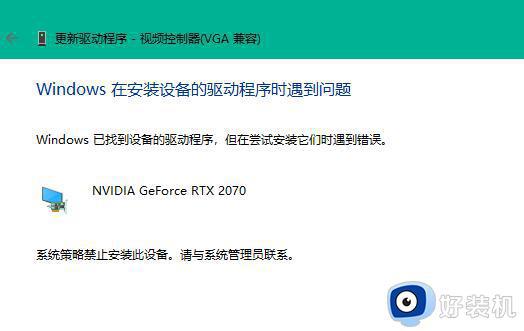
方法一
1、首先按下键盘“Win+R”调出运行,输入“gpedit.msc”回车确定进入组策略编辑器。
2、然后依次进入“计算机配置-管理模块-系统-设备安装中点击设备安装限制”。
3、然后在其中勾选“已禁用”,并点击下方的“确定”保存。
4、更改完成后,应该就可以正常安装显卡驱动了。
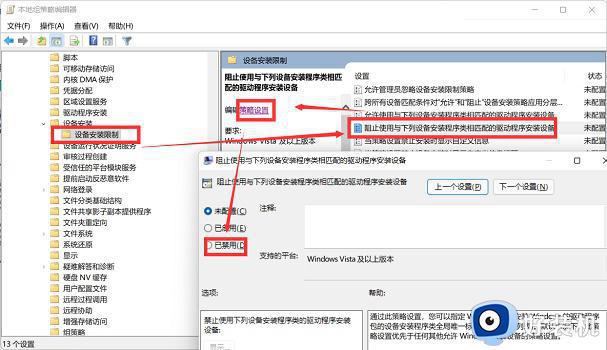
方法二
1、首先进入系统设置,然后选择右侧的“恢复”。
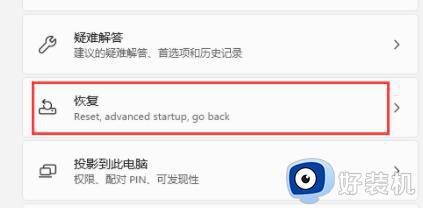
2、然后在其中找到并选择“立即重新启动”。
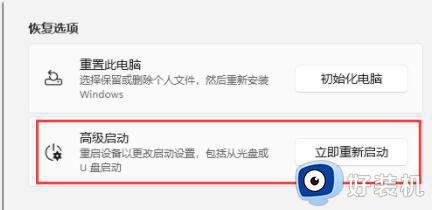
3、然后依次进入“疑难解答-高级选项-启动设置”。
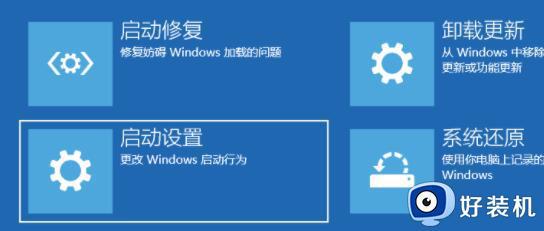
4、在这里选择重启,接着按下键盘“F4”进入安全模式。
5、然后在安全模式中就可以下载安装显卡驱动了。
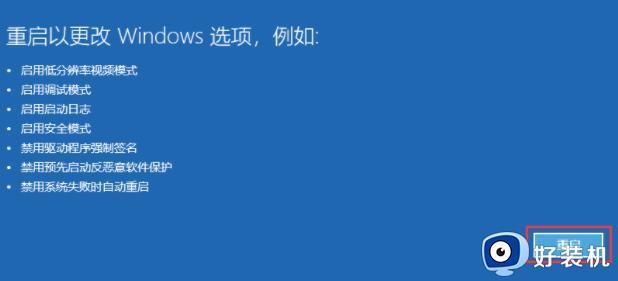
关于win11显卡驱动装不上的详细解决方法就给大家讲述到这里了,有遇到一样情况的用户们可以学习上面的方法来进行解决吧。
win11显卡驱动装不上怎么办 win11显卡驱动装不了如何解决相关教程
- win11显卡驱动安装失败怎么办 win11显卡驱动安装不上怎么解决
- Win11系统一直安装不上NVIDIA显卡驱动怎么办 win11安装不了NVIDIA显卡驱动如何解决
- win11显卡驱动兼容不了怎么办 win11无法兼容显卡驱动解决方法
- win11显卡驱动死活装不上怎么回事 win11显卡驱动安装失败如何处理
- win11无法安装显卡驱动怎么办 win11安装显卡驱动失败解决方法
- win11无法更新显卡驱动怎么办 win11更新不了显卡驱动解决方法
- win11怎么卸载显卡驱动重装 win11如何卸载重装显卡驱动
- win11显卡驱动为什么无法安装 win11安装显卡驱动失败两种解决方法
- win11显卡驱动装不上怎么办 win11无法安装显卡驱动处理方法
- win11显卡驱动不兼容怎么办 win11系统不兼容显卡驱动如何解决
- win11退出工作组失败如何解决 win11不能退出工作组的两种解决方法
- windows11怎么退回上一个版本 win11如何退回到上一个版本
- windows11怎么下载微信 windows11下载安装微信的方法
- win11重启任务管理器打不开怎么办 win11任务管理器启动不了处理方法
- win11重启后没有任务栏怎么办 win11启动后任务栏不显示解决方法
- win11找不到支持windowshello人脸的摄像头怎么解决
win11教程推荐
- 1 win11找不到支持windowshello人脸的摄像头怎么解决
- 2 windows11怎么退出微软账户 win11如何退出Microsoft账户
- 3 win11自带输入法怎么打特殊符号 win11微软输入法的特殊符号在哪里
- 4 win11自动禁用输入法怎么办 win11已禁用输入法解决方法
- 5 win11自动开关机在哪里设置 win11计算机定时开关机设置方法
- 6 win11怎么隐藏输入法状态栏 win11如何隐藏输入法图标
- 7 windows11怎么改中文 windows11如何设置中文
- 8 win11重置未进行任何更改怎么办 win11重置提示未进行任何更改解决方法
- 9 win11桌面改win10风格设置方法 win11布局怎么改成win10风格
- 10 win11怎么跳过添加微软账户 win11新系统如何跳过添加账户
